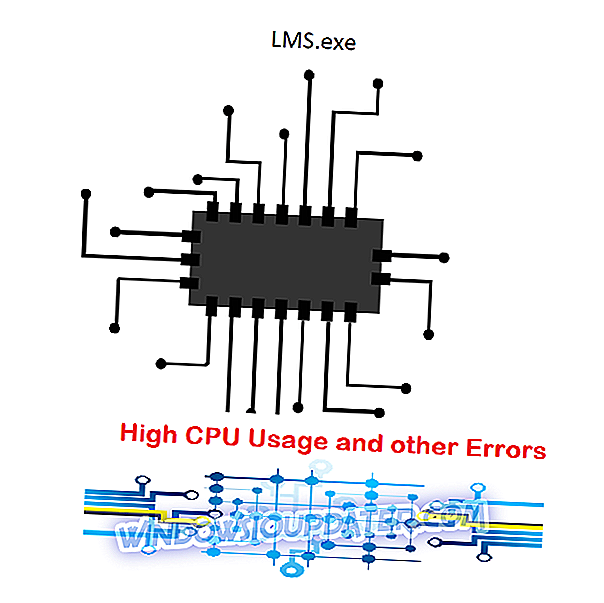Aplikasi Windows Store dan Universal adalah bagian besar dari Windows 10, tetapi terkadang masalah dengan aplikasi Windows Store dapat muncul. Pengguna melaporkan masalah yang muncul 70008 yang mencegah mereka menjalankan aplikasi Windows Store, jadi mari kita lihat cara memperbaiki masalah ini.
Muncul masalah 70008 pada Windows 10, bagaimana cara memperbaikinya?
Muncul masalah 70008 kesalahan bisa bermasalah dan menyebabkan ini dan banyak masalah lainnya muncul. Berbicara tentang masalah, pengguna melaporkan masalah berikut pada PC mereka:
- E penggabungan masalah 67758 - Ini adalah masalah umum yang dapat muncul pada Windows 10. Namun, kami sudah membahas masalah ini dalam artikel Emerging kami 67758, jadi pastikan untuk memeriksanya untuk beberapa solusi mendalam.
- Masalah yang muncul 6619 - Kadang - kadang Anda mungkin menemukan pesan kesalahan ini di PC Anda. Jika itu masalahnya, pastikan untuk memperbarui sistem Anda dan unduh pembaruan terbaru.
- Masalah yang muncul 97275 - Dalam beberapa kasus, kesalahan ini dapat muncul karena antivirus Anda. Untuk memperbaiki masalah ini, nonaktifkan antivirus Anda dan periksa apakah itu menyelesaikan masalah.
Solusi 1 - Unduh pemecah masalah dari Microsoft
Microsoft mengetahui masalah ini, dan mereka telah merilis pemecah masalah yang mengatasi masalah ini. Untuk menerapkan solusi ini, pastikan untuk mengunduh pemecah masalah dan jalankan. Setelah pemecah masalah dimulai, ikuti instruksi untuk memperbaiki kesalahan ini.
Menurut pengguna, masalah ini dapat diperbaiki dengan membuat akun pengguna baru, tetapi tampaknya masalah ini muncul ketika Anda memiliki beberapa akun pengguna di PC Anda, dan jika itu masalahnya, kami sarankan Anda mengunduh dan menggunakan pemecah masalah di atas.
Solusi 2 - Periksa antivirus Anda

Menurut pengguna, masalah Emerging 70008 kadang-kadang dapat muncul karena antivirus Anda. Antivirus Anda dapat mengganggu fitur Windows tertentu yang menyebabkan masalah ini muncul.
Namun, Anda dapat memperbaiki masalah hanya dengan menonaktifkan beberapa fitur antivirus. Jika itu tidak membantu, Anda mungkin harus menonaktifkan antivirus Anda sama sekali.
Dalam skenario terburuk, Anda mungkin harus menghapus antivirus Anda. Jika menghapus antivirus memecahkan masalah, langkah Anda selanjutnya adalah beralih ke solusi antivirus lain. Ada banyak alat antivirus hebat, tetapi jika Anda menginginkan keamanan maksimum yang tidak akan mengganggu sistem Anda, Anda pasti harus mempertimbangkan Bitdefender .
Solusi 3 - Gunakan PowerShell
Untuk memperbaiki masalah Emerging 70008, beberapa pengguna menyarankan untuk menggunakan PowerShell. Ini adalah alat yang ampuh, dan jika Anda tidak hati-hati Anda dapat menyebabkan kerusakan pada sistem operasi Anda. Jika Anda ingin sepenuhnya aman, Anda mungkin ingin membuat titik Pemulihan Sistem sebelum menjalankan PowerShell. Untuk memperbaiki masalah ini dengan menggunakan PowerShell, ikuti langkah-langkah ini:
- Tekan Windows Key + S dan masukkan PowerShell. Klik kanan PowerShell dan pilih Jalankan sebagai administrator dari menu.

- Setelah PowerShell dimulai, masukkan perintah berikut dan tekan Enter setelah setiap perintah:
- Dapatkan-appxpackage -packageType bundle |% {add-appxpackage -register -disabledevelopmentmode ($ _. Installlocation + “\ appxmetadata \ appxbundlemanifest.xml”)}
- $ bundlefamilies = (get-appxpackage -packagetype Bundle) .packagefamilyname
- get-appxpackage -packagetype main |? {-not ($ bundlefamilies -contains $ _. packagefamilyname)} |% {add-appxpackage -register -disabledevelopmentmode ($ _. installlocation + “\ appxmanifest.xml”)}
Setelah semua perintah dijalankan, tutup PowerShell dan periksa apakah masalahnya telah teratasi.
- BACA AL BEGITU: Perbaiki: Game Windows Store Tidak Akan Unduh di Windows 10
Beberapa pengguna melaporkan bahwa menjalankan perintah pertama memperbaiki masalah, jadi Anda mungkin tidak harus menjalankan semua perintah untuk memperbaiki kesalahan ini. Selain itu, beberapa pengguna melaporkan bahwa mereka memperbaiki masalah dengan menggunakan get-appxpackage -allusers | perintah remove-appxpackage di PowerShell, jadi Anda mungkin ingin mencobanya juga.
Solusi 4 - Instal pembaruan terbaru
Jika Muncul masalah 70008 terus muncul di PC Anda, Anda mungkin dapat memperbaiki masalah hanya dengan menginstal pembaruan terbaru. Pembaruan Windows membawa berbagai perbaikan dan Windows 10 biasanya mengunduhnya secara otomatis di latar belakang.
Namun, terkadang Anda mungkin melewatkan satu atau dua pembaruan karena masalah tertentu, tetapi Anda selalu dapat memeriksa pembaruan secara manual. Untuk melakukannya, ikuti langkah-langkah ini:
- Tekan Windows Key + I untuk membuka aplikasi Pengaturan.
- Sekarang, masuk ke bagian Perbarui & Keamanan .

- Klik tombol Periksa pembaruan .

Windows 10 sekarang akan memeriksa pembaruan yang tersedia. Jika ada pembaruan, mereka akan diunduh secara otomatis di latar belakang. Setelah sistem Anda diperbarui ke versi terbaru, periksa apakah masalahnya masih ada.
Solusi 5 - Lakukan Pemulihan Sistem
Pengguna melaporkan bahwa masalah ini mulai muncul setelah menginstal pembaruan tertentu, dan untuk memperbaikinya Anda dapat melakukan Pemulihan Sistem. Untuk memulihkan PC Anda, Anda harus mengikuti langkah-langkah ini:
- Tekan Windows Key + S pada keyboard Anda dan masukkan restore. Pilih Buat titik pemulihan dari menu.

- Klik tombol Pemulihan Sistem .

- Klik Berikutnya.

- Pilih Restore Point yang ingin Anda kembalikan dan klik Next.

Setelah mengembalikan PC Anda ke status sebelumnya, masalah Emerging 70008 harus diperbaiki. Jika masalah disebabkan oleh pembaruan yang bermasalah, Anda mungkin ingin memblokir pembaruan agar tidak diinstal dengan menggunakan alat Tampilkan dan Sembunyikan pembaruan. Agar dapat menggunakan alat ini secara efektif, Anda perlu tahu persis pembaruan mana yang menyebabkan masalah, jadi perhatikan semua pembaruan yang baru diinstal.
Jika Anda masih mengalami masalah pada PC Anda atau Anda hanya ingin menghindarinya di masa mendatang, kami sarankan Anda untuk mengunduh alat ini (100% aman dan diuji oleh kami) untuk memperbaiki berbagai masalah PC, seperti kehilangan file, malware dan kegagalan perangkat keras.
Solusi 6 - Lakukan pemindaian SFC dan DISM
Menurut pengguna, terkadang masalah ini dapat terjadi karena file sistem Anda rusak. Namun, Anda dapat dengan mudah memperbaiki file yang rusak dengan menjalankan beberapa pemindaian pada PC Anda. Untuk melakukannya, ikuti langkah-langkah ini:
- Tekan Windows Key + X untuk membuka menu Win + X. Pilih Command Prompt (Admin) atau Powershell (Admin) dari menu.

- Masukkan sfc / scannow dan tekan Enter .

Pemindaian sekarang akan dimulai. Ingatlah bahwa pemindaian dapat memakan waktu sekitar 10-15 menit, jadi jangan hentikan.
Setelah pemindaian selesai, periksa apakah masalahnya masih ada. Jika masalah masih ada, atau jika Anda tidak dapat menjalankan pemindaian SFC, Anda harus melakukan pemindaian DISM. Untuk melakukannya, ikuti instruksi sederhana ini:
- Buka Command Prompt sebagai administrator.
- Masukkan DISM / Online / Cleanup-Image / RestoreHealth dan tekan Enter untuk menjalankannya.

- Pemindaian sekarang akan mulai dan perlu sekitar 20 menit untuk menyelesaikannya.
Setelah pemindaian selesai, periksa apakah masalahnya masih ada. Jika masalah tidak teratasi, ulangi pemindaian SFC sekali lagi.
Solusi 7 - Buat akun pengguna baru
Jika Anda memiliki masalah dengan Emerging masalah 70008, Anda mungkin dapat memperbaikinya hanya dengan membuat akun pengguna baru. Terkadang akun pengguna Anda bisa rusak, dan satu-satunya cara untuk memperbaiki masalah ini adalah dengan membuat akun baru.
Ini cukup mudah dilakukan, dan Anda dapat melakukannya dengan mengikuti langkah-langkah ini:
- Buka aplikasi Pengaturan .
- Saat aplikasi Pengaturan terbuka, navigasikan ke bagian Akun .

- Di panel kiri, navigasikan ke Keluarga & orang lain . Di panel kanan, klik Tambahkan orang lain ke PC ini .

- Pilih Saya tidak punya informasi masuk orang ini .

- Pilih Tambahkan pengguna tanpa akun Microsoft .

- Masukkan nama pengguna yang diinginkan dan klik Berikutnya .

Setelah Anda membuat akun baru, beralihlah ke sana dan periksa apakah masalahnya masih ada. Jika tidak, Anda harus memindahkan semua file pribadi Anda ke akun baru dan memeriksa apakah itu menyelesaikan masalah Anda.
Solusi 8 - Melakukan pembaruan di tempat
Menurut pengguna, kadang-kadang Anda mungkin dapat mengatasi masalah ini hanya dengan melakukan upgrade di tempat. Jika Anda tidak terbiasa, upgrade di tempat akan menginstal ulang Windows 10 dan memaksanya untuk memperbarui ke versi terbaru.
Tidak seperti instalasi biasa, itu tidak akan menghapus file Anda, sehingga Anda dapat melanjutkan di mana Anda tinggalkan. Untuk melakukan peningkatan di tempat, Anda perlu melakukan yang berikut:
- Unduh dan jalankan Alat Pembuatan Media .
- Pilih opsi Tingkatkan PC ini sekarang .
- Tunggu sementara pengaturan menyiapkan file yang diperlukan.
- Pilih Unduh dan instal pembaruan (disarankan) .
- Tunggu sementara pembaruan diunduh.
- Ikuti instruksi pada layar hingga Anda mencapai layar Ready to install . Pada layar itu klik Ubah opsi untuk menyimpan .
- Pilih Simpan file dan aplikasi pribadi dan klik Berikutnya .
- Sekarang ikuti instruksi di layar untuk menyelesaikan pengaturan.
Setelah Anda menyelesaikan pengaturan, Windows 10 akan diperbarui dan diinstal ulang, dan masalah dengan Emerging masalah 70008 akan diselesaikan.
Masalah yang muncul 70008 dapat mencegah Anda menjalankan aplikasi Windows Store, tetapi Anda harus dapat memperbaikinya setelah menjalankan perintah PowerShell yang sesuai atau dengan mengunduh pembaruan yang diperlukan.